Comment réinitialiser votre iPhone ou votre iPad, même s'il ne démarre pas

Vous pouvez facilement réinitialiser votre iPhone, iPad ou iPod touch aux paramètres d'usine par défaut. Si vous rencontrez des problèmes, même s'ils ne démarrent pas, vous pouvez réinstaller l'intégralité du système d'exploitation iOS.
Il existe plusieurs façons de le faire, et nous les passerons du plus simple au plus compliqué.
Effectuer une réinitialisation des paramètres d'usine
ASSOCIÉ: Fonctionnement d'iCloud et comment y accéder à partir de Windows
Réinitialisation des paramètres d'usine standard Vous devez avoir installé un PC ou un Mac avec iTunes pour restaurer le système d'exploitation de votre appareil. est l'option la plus rapide et la plus facile. Il réinitialisera votre appareil à un état «comme neuf», en effaçant tous vos paramètres personnels, applications et autres données locales. Lorsque vous avez terminé, vous devrez recommencer le processus d'installation pour la première fois. Bien entendu, toutes les données synchronisées avec votre compte iCloud ou avec un autre service en ligne seront restaurées une fois que vous vous serez connecté à nouveau à votre appareil avec vos informations d'utilisateur. Si vous avez configuré iCloud, il sauvegarde automatiquement les données de l'application locale et les restaure après la réinitialisation de l'appareil et la réinstallation de vos applications.
Ce type de réinitialisation est idéal si vous voulez que votre appareil apparaisse "État, en particulier si vous le vendez ou si vous le transmettez à quelqu'un d'autre.
Pour effectuer une réinitialisation d'usine standard, appuyez sur l'icône de l'application Paramètres sur l'écran d'accueil de votre appareil. Appuyez sur la catégorie Général dans Paramètres, puis faites défiler vers le bas et appuyez sur Réinitialiser. Appuyez sur Effacer tout le contenu et les paramètres et entrez votre code PIN lorsque vous y êtes invité. Sur un iPhone ou un iPad moderne, votre appareil retirera la clé de cryptage qui protège l'accès à vos données, en veillant à ce qu'il ne puisse pas être récupéré et en marquant les secteurs de la mémoire comme étant disponibles. Cela ne prendra que quelques minutes.
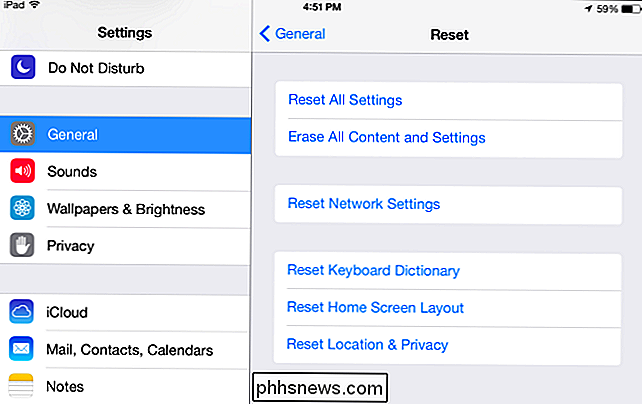
Restaurer avec iTunes
Le processus ci-dessus ne supprime que vos données et applications personnelles. Il ne réinstalle pas le système d'exploitation entier. Si vous rencontrez des plantages ou d'autres problèmes, les fichiers système sur votre appareil peuvent être corrompus. Vous pouvez résoudre ces problèmes en connectant votre appareil à un PC ou un Mac exécutant iTunes. iTunes peut télécharger le système d'exploitation de l'appareil à partir d'Apple et en réinstaller une nouvelle copie sur l'appareil, en remplaçant le système d'exploitation de l'appareil et en recommençant à zéro. Ceci est connu comme une «restauration».
Tout d'abord, ouvrez iTunes sur votre ordinateur. Vous devez vous assurer que vous utilisez la dernière version d'iTunes pour cela.
Ensuite, connectez votre iPhone, iPad ou iPod Touch à votre ordinateur PC ou Mac à l'aide du câble USB fourni. Le câble USB est normalement attaché au chargeur mural - c'est le même câble que vous utilisez pour charger. Déverrouillez votre appareil avec votre code PIN et appuyez sur le bouton Trust pour faire confiance à votre ordinateur.
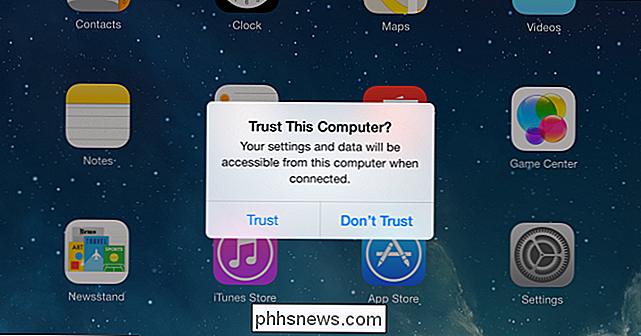
Sélectionnez votre appareil lorsqu'il apparaît dans iTunes et cliquez sur le bouton Restaurer. iTunes va restaurer votre appareil avec une copie propre du système d'exploitation iOS, en supprimant tous vos fichiers personnels et autres données et en remplaçant le système d'exploitation complet.
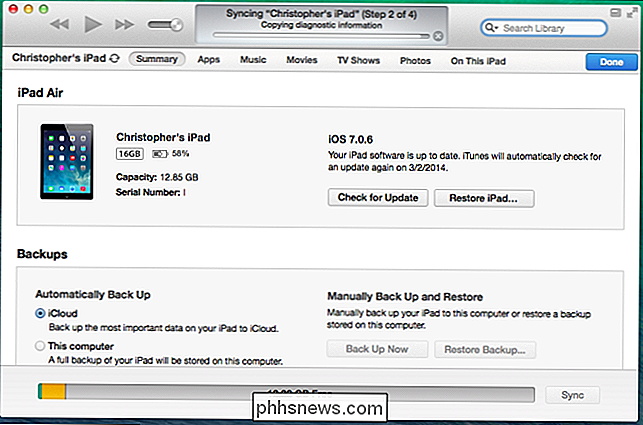
Restaurer à partir du mode de récupération
Si votre appareil ne démarre pas le processus de restauration ne fonctionnera pas correctement lorsque vous l'essayez depuis iTunes, vous devrez utiliser le mode de récupération pour réparer votre appareil. Assurez-vous qu'iTunes est ouvert sur votre ordinateur avant de commencer ce processus
Pour passer en mode de récupération, vous devez d'abord éteindre complètement votre appareil. Appuyez et maintenez le bouton d'alimentation et faites glisser pour l'éteindre. Si l'appareil ne répond pas, appuyez sur les boutons d'alimentation et d'accueil et maintenez-les enfoncés pendant quelques secondes pour l'éteindre. (Dans le cas de l'iPhone 7, appuyez et enfoncez le bouton d'alimentation et le bouton de réduction du volume.)
Ensuite, connectez le câble USB de votre appareil à votre ordinateur. Appuyez sur le bouton d'accueil et maintenez-le enfoncé jusqu'à ce que l'écran «Connexion à iTunes» s'affiche. Un connecteur pointant vers une icône iTunes s'affiche. Vous pouvez maintenant relâcher le bouton. Si vous ne voyez pas cet écran et que l'appareil démarre normalement, réessayez le processus. Assurez-vous de maintenir le bouton d'accueil enfoncé jusqu'à ce que l'écran s'affiche.
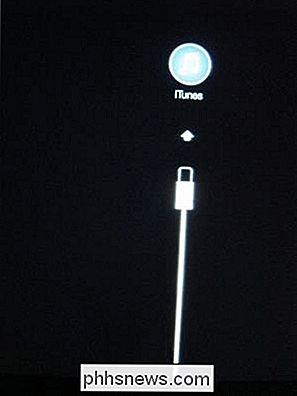
iTunes vous informera qu'un appareil est détecté en mode de récupération. Cliquez sur le bouton Restaurer et iTunes restaurera le système d'exploitation de l'appareil.
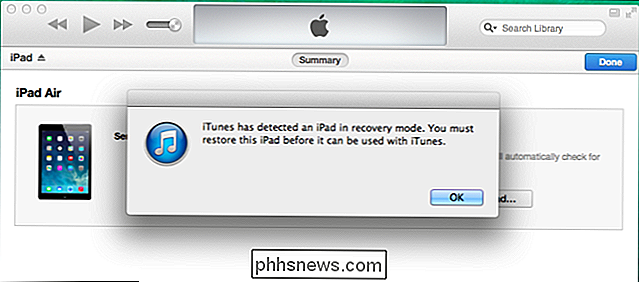
Si aucun de ces trucs ne résout les problèmes que vous rencontrez, votre appareil peut avoir un problème matériel. Vous devriez probablement l'apporter à Apple et demandez-lui de le réparer pour vous.
Crédit photo: Kārlis Dambrāns sur Flickr

Pourquoi ne pas héberger un réseau Wi-Fi ouvert sans mot de passe
Les réseaux Wi-Fi ouverts à domicile sont encore trop courants. La situation s'est améliorée car les fabricants de routeurs sans fil ont commencé à expédier avec des mots de passe sans fil activés par défaut, mais il y a encore trop de réseaux Wi-Fi non sécurisés. L'hébergement d'un réseau Wi-Fi ouvert peut poser un certain nombre de problèmes.

Comment créer un profil de configuration iOS et modifier les paramètres masqués
Les profils de configuration sur un iPhone ou un iPad sont un peu comme la stratégie de groupe ou l'éditeur de registre sous Windows. Ils vous permettent de distribuer rapidement des groupes de paramètres et d'accéder à des fonctionnalités de gestion puissantes qui ne sont normalement pas disponibles.



